Raspberry Pi Pico – Leçon 1 : Raspberry Pi LED Pico clignotante
Apprenez à programmer avec le Raspberry Pi Pico à travers notre projet simple pour débutants. Ce tutoriel pratique est idéal pour introduire l'outil de programmation Thonny et MicroPython. Découvrez étape par étape comment procéder Raspberry Pi Connectez Pico à votre ordinateur, téléchargez des programmes et faites clignoter la LED interne. Suivez nos instructions simples pour vous familiariser rapidement avec les capacités du Pico. La LED est située à côté de la connexion USB sur le Raspberry Pi Pico. Un début parfait pour votre aventure dans le monde de Raspberry Pi!
Ce manuel couvre:
- Niveau - Débutant 25%
- Durée 15 mn 25%
- Coûte 8,95 € 10%

Un système Raspberry Pi Pico est un microcontrôleurboard qui a été développé par la même organisation responsable du programme populaire Raspberry Pi mono-board ordinateurs.
Certaines caractéristiques du Raspberry Pi Les Pico sont :
- Microcontrôleur RP2040: Le Pico est alimenté par le microcontrôleur RP2040, spécialement conçu par Raspberry Pi. Ce microcontrôleur dispose d'un processeur ARM Cortex-M0+ dual-core et offre une puissance de calcul importante pour un microcontrôleur.
- Broches d'E/S: Le Pico dispose d'un grand nombre de broches GPIO (General Purpose Input/Output), avec lesquelles vous pouvez connecter et faire fonctionner des capteurs, des écrans, des moteurs et d'autres composants électroniques.
- Connexion USB: Le Pico dispose d'un port USB pour programmer et alimenter la carte. Il peut être programmé avec MicroPython, C/C++ et d'autres langages de programmation.
- Polyvalence: Grâce au puissant RP2040 et aux nombreuses broches d'E/S, le Pico convient à un large éventail de projets, des simples LED clignotantes aux applications IoT complexes.
- Faible coût: Le Raspberry Pi Pico est très abordable et donc accessible aux amateurs, aux créateurs et aux professionnels.
Étape 1 – Fournitures pour le projet 'Raspberry Pi Faire clignoter la LED Pico
Étape 2 – Installez le logiciel pour le Raspberry Pi Pico LED
Pour assurer la Raspberry PiPour pouvoir programmer avec MicroPython, il faut d'abord flasher le firmware du Pico.
Cela signifie que nous fournissons le logiciel interne qui démarre le pico avec une version Python spéciale.
Téléchargez le firmware depuis le site Web ci-dessous (fichier uf2)
https://micropython.org/download/RPI_PICO/
https://micropython.org/download/RPI_PICO_W/
(Assurez-vous de sélectionner la bonne version du firmware, la version WiFi et la version non WiFi sont différentes)
Appuyez sur le bouton de démarrage blanc du pico et maintenez-le enfoncé.
Branchez le pico sur un port USB de votre ordinateur. (Ensuite, vous pouvez relâcher le bouton)
Il y aura désormais une lettre de lecteur, accessible avec une clé USB.
Copiez le fichier du firmware RPI_PICO_xxxxxx.uf2 sur ce lecteur
(pico redémarrera et le firmware sera installé)
Téléchargez et installez Thonny sur votre PC.
(https://thonny.org/)
Sélectionnez l'interpréteur MicroPython ci-dessous
Outils > Options > Interpréteur > MicroPython (Raspberry Pi Pico)
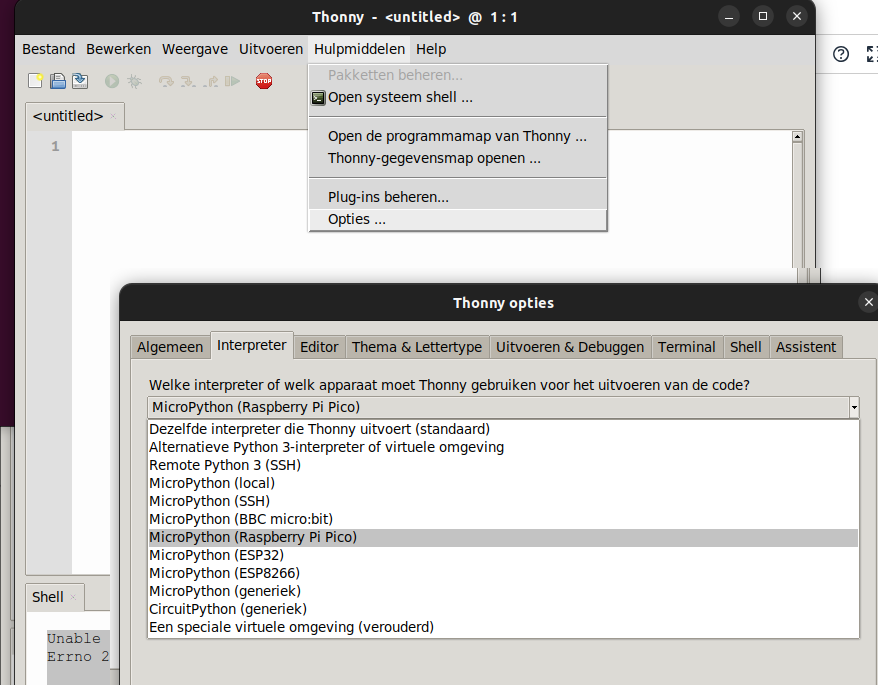
Étape 3 – Programmation du Raspberry Pi Pico LED
Vous pouvez maintenant saisir le programme ci-dessous dans l'interface Thonny.
Attention : Pour le Pico-W, la variable 'GP25' doit être changée en 'LED'.
Explication du programme :
- Le module machine contient des fonctions spécifiques liées au matériel sur une carte particulière.
Comme la fonction pin utilisée dans ce cas. - Le module utime offre des fonctions pour l'heure et la date actuelles, la mesure des intervalles de temps et pour les retards.
- Définir une variable conduit surboard qui sélectionne la broche GP25 et la définit comme sortie.
- C'est le début d'une boucle infinie qui continue d'exécuter les commandes en dessous.
- Voici la commande pour allumer la LED. C'est le nom de la variable de la ligne 4 avec l'ajout .on()
- Cette ligne attend 1 seconde.
- La commande pour éteindre à nouveau la LED.
- Après l'extinction, attendez encore 1 seconde.
à partir de l'épingle d'importation de la machine
importer du tempsconduit surboard = Broche('LED', Broche.OUT)
tandis que True:
conduit surboard.au()
utime.sleep(1)
conduit surboard.désactivé()
utime.sleep(1)
Appuyez ensuite sur Enregistrer et enregistrez le programme sur votre propre ordinateur.
Appuyez sur le bouton rouge du panneau d'arrêt pour redémarrer le backend.
(Thonny va maintenant se reconnecter à votre Pico)
Ensuite, vous pouvez appuyer sur le bouton vert (Exécuter le script actuel).
La LED devrait maintenant clignoter. Une seconde d'arrêt et une seconde d'allumage.
Si le pico est maintenant retiré de l'ordinateur et reconnecté, le programme ne démarrera pas.
Nous avons uniquement testé le code de programmation.
Pour activer le démarrage automatique, il faut à nouveau sauvegarder le programme, puis sélectionner le pico.
Fichier > Enregistrer sous > Raspberry Pi Pico
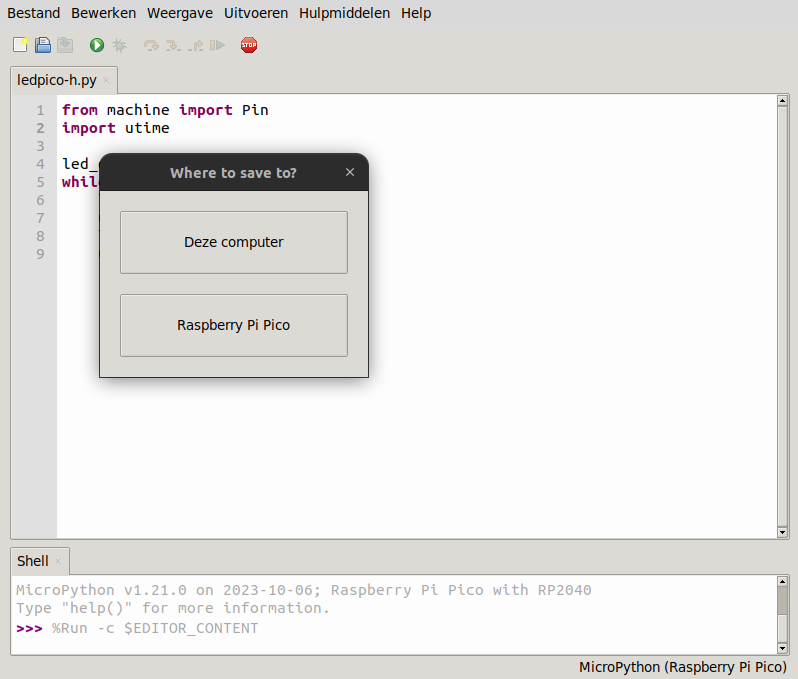
Enregistrez le programme avec son nom main.py. Le pico démarrera automatiquement le programme portant ce nom lors de la connexion du Pico à un port USB ou à une autre alimentation.
Étape 4 – Le résultat : le Raspberry Pi La LED Pico peut clignoter
Vous avez maintenant Thonny installé et un Raspberry Pico connecté à votre PC. Ensuite, j'ai écrit et exécuté le code.
La LED ne clignote pas ? Alors jetez un œil aux étapes précédentes et réessayez !
Avez-vous aimé réaliser ce projet ? Découvrez nos autres projets, ou Les twee de cette série Pico !
